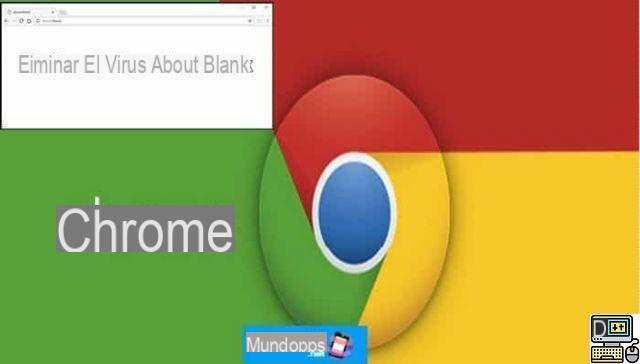
¿Qué es: en blanco? No es un virus o malware, ¿verdad? De hecho, normalmente en una computadora en buen estado, about:blank debería mostrar una página en blanco sin ningún script. Cero, nada de nada. Pero hay malware que explota esta dirección para lanzar anuncios, scripts o rastrearlo cuando inicia el navegador. Aquí se explica cómo solucionar problemas con malware que explota la página about:blank.
Seguro conoces la famosa pagina sobre: blank. Las páginas acerca de: le permiten mostrar páginas locales incluso sin conexión, generalmente relacionadas con la configuración del navegador o con las páginas de ayuda. La página en blanco (vacía, en español), debajo de este diagrama, por lo tanto, debe mostrar lógicamente una página de 0 bytes. Es decir, sin nada encima. En la práctica, algunos programas maliciosos y virus secuestrarán el sistema.
Lo que en sí mismo es bastante inteligente, porque cuando elimina la página de inicio, el navegador muestra aproximadamente: en blanco cada vez que se abre una ventana. Esta página en blanco no se queda en blanco, mostrando un motor de búsqueda podrido, anuncios intrusivos. Y/o ejecutar scripts para rastrear sus hábitos... las posibilidades son numerosas y las empresas y grupos detrás de estas herramientas intrusivas generalmente (lamentablemente) carecen de imaginación.
En resumen, obviamente, lo primero que debe hacer es verificar si no puede cambiar la dirección de la página de inicio usted mismo a otra página. Pero en cualquier caso, si se ha cambiado la página about:blank, hay algo mal. Por lo tanto, es necesario ir a la caza de virus y malware.
¿Cómo soluciono el problema about:blank?
Lo primero que debe hacer es, por supuesto, iniciar una búsqueda de antivirus con su software favorito. Si aún no has instalado un antivirus en tu máquina, te recomendamos esta pequeña selección de las mejores soluciones según su eficacia a la hora de identificar y bloquear amenazas.
El problema es que si se trata de malware o adware, es muy probable que este análisis pase por alto el problema. Entonces, una vez más pasaremos por un programa muy práctico, AdwCleaner:
- Haga clic aquí para aprender todo sobre cómo usar Adwcleaner para eliminar malware de su computadora.
A continuación, comprobaremos que puede volver a cambiar la página de inicio como desee. En Windows 10:
-
- Ir al menú de inicio
- Comienza a escribir Editar página de inicio y elige el primer resultado
- Edite la página en el campo marcado con un círculo rojo
- También puede optar por marcar Empezar con las pestañas de la última sesión
- Cliquez sur Aplicar puis OK
- Reinicie su computadora y verifique que la configuración que acaba de realizar no haya sido cambiada
- Para leer también: aquí se explica cómo bloquear las cookies de Windows 10
Ahí tienes, normalmente deberías estar finalmente en paz. No dudes en decirnos en comentarios si no te funcionó. Si te ha gustado este tutorial, también te gustará nuestro artículo sobre las señales que indican la presencia de un virus en tu ordenador.
El equipo editorial te aconseja:
- Numeración de páginas en Word: cómo numerar un documento
- Word: cómo poner una sola página en modo horizontal
- Cómo eliminar tu cuenta de Facebook


























